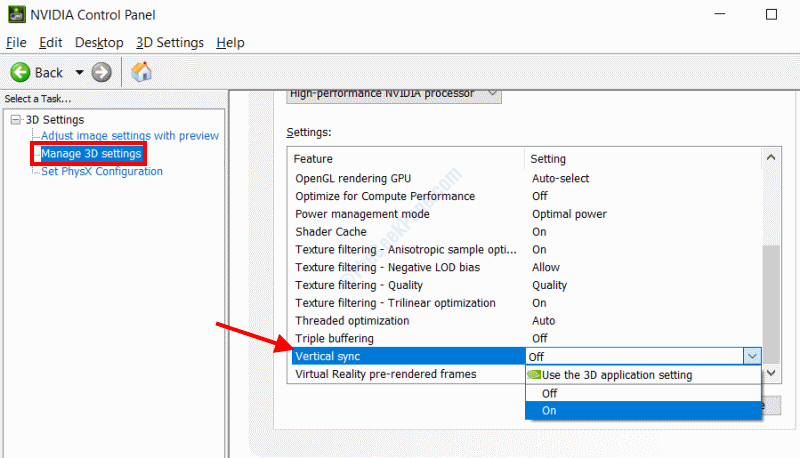UNEXPECTED_KERNEL_MODE_TRAP kļūda sistēmā Windows 10 rodas ikreiz, kad centrālais procesors ģenerē slazdu vai atbrīvojumu. Kļūdas kods, kas saistīts ar šo Blue Screen of Death kļūdu, ir 0x00000007F.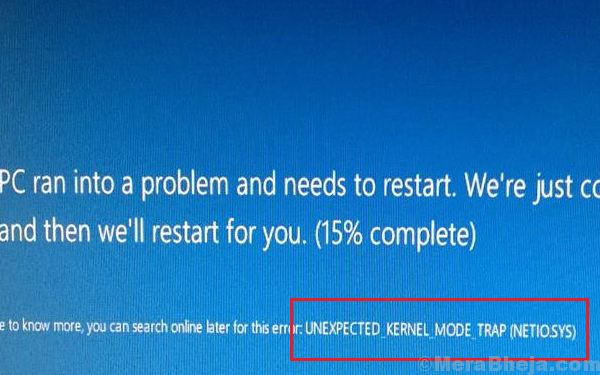
Cēloņi
Cēloņi varētu būt daudzi, bet tas būtībā norāda uz problēmu ar kādu aparatūras komponentu. Tas varētu būt saistīts ar kļūdainu atmiņu, putekļiem uz komponentiem, nesaderīgu aparatūru vai programmatūru, nesaderīgiem draiveriem utt.
Iepriekšējas darbības
1] Atinstalējiet un nesen instalējiet aizdomīgu programmatūru, it īpaši bezmaksas programmatūru, jo tie sev līdzi nes vīrusus un ļaunprātīgu programmatūru.
2] Pamēģiniet pa vienam atvienot aparatūras perifērijas ierīces un mēģināt noskaidrot, kura no tām bija traucējošā. Gadījumā, ja traucējošā aparatūra bija iekšēja aparatūra, mums būs jāievēro šādi risinājumi.
3] Atjaunināt Windows: Windows atjaunināšana atjaunina arī draiverus. Lūk, procedūra atjaunināt draiverus.

Pēc tam rīkojieties šādi:
1} Atjauniniet draiverus
2} Lai pārbaudītu RAM, izmantojiet atmiņas diagnostikas rīku
3} SFC skenēšana
4} Palaidiet CHKDSK skenēšanu
5} Putekļus no komponentiem notīriet manuāli
1. risinājums] Atjauniniet draiverus
1] Nospiediet Win + R, lai atvērtu logu Run un ierakstītu komandu devmgmt.msc. Nospiediet Enter, lai atvērtu ierīču pārvaldnieku.

2] Atjauniniet visus draiverus pa vienam vai izmantojiet trešās puses programmatūru, lai atjauninātu draiverus.

Mēs varētu arī izmantot opciju Automātiskā atjaunināšana no Intel lejupielādes centrs.
2. risinājums] Izmantojiet atmiņas diagnostikas rīku, lai pārbaudītu RAM
1] Nospiediet Win + R, lai atvērtu logu Run un ierakstītu komandu mdsched.exe. Nospiediet Enter, lai atvērtu logu Atmiņas diagnostika.

2] Atlasiet Restartēt tūlīt un pārbaudiet, vai nav problēmu.

3. risinājums] SFC skenēšana
SFC skenēšana pārbauda sistēmā trūkstošos failus un tos aizstāj. Ir izskaidrota SFC skenēšanas procedūra šeit.
4. risinājums] Palaidiet CHKDSK skenēšanu
Gadījumā, ja problēma ir saistīta ar cieto disku, CHKDSK skenēšanas palaišana būtu noderīga, lai to atrisinātu. Tas pārbauda cietā diska sliktos sektorus un, ja iespējams, tos novērš. Lūk, procedūra a CHKDSK skenēšana.
5. risinājums] Manuāli notīriet putekļus no komponentiem
Ja domājat, ka esat pietiekami prasmīgs, lai atvērtu savas sistēmas skapi, mēģiniet notīrīt putekļus no komponentiem un pārbaudiet, vai tas palīdz. Īpaši notīriet putekļus ventilatora atveres tuvumā.
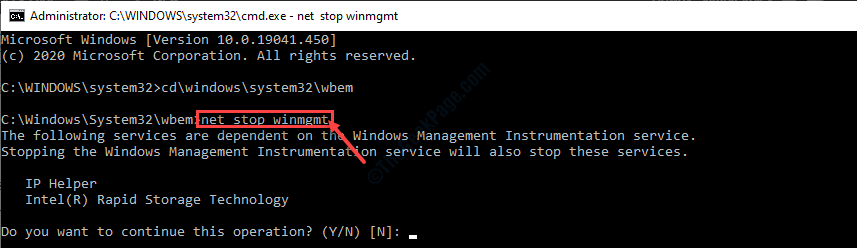
![Programmatūras pārpalikumu noņemšana operētājsistēmā Windows 10 [PABEIGŠANAS PAMĀCĪBA]](/f/334ff8ba446d674ecc4698b1b714d58e.jpg?width=300&height=460)